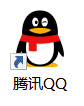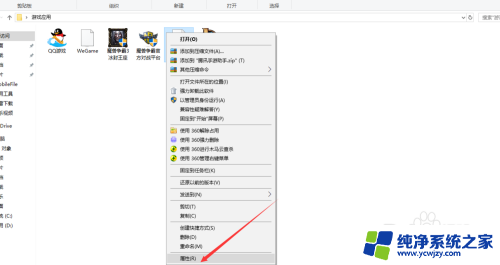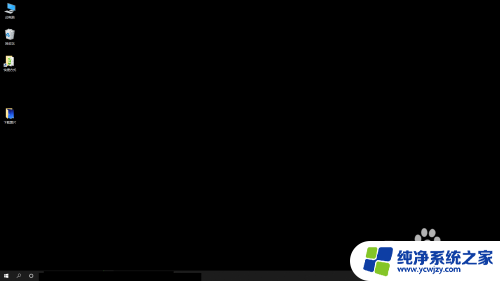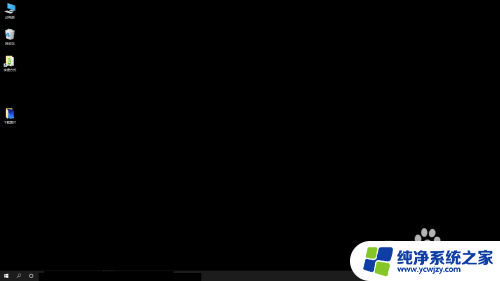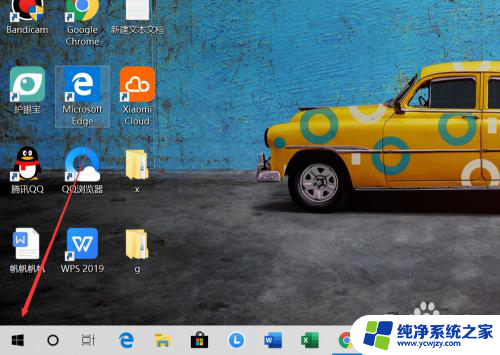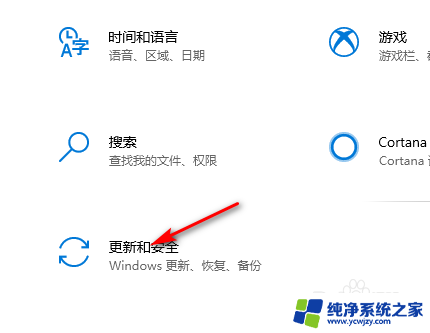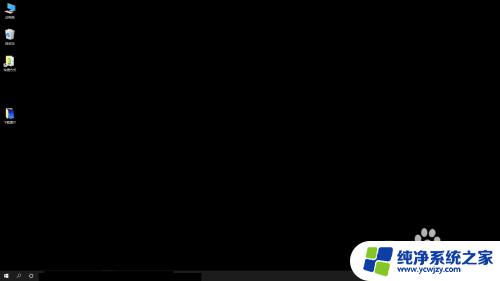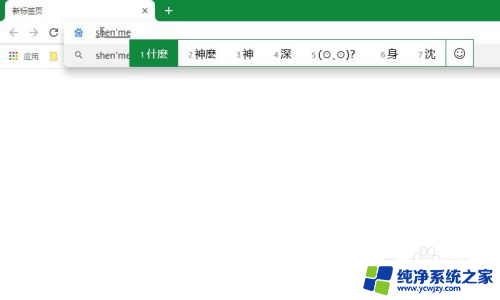win10图标字体怎么变黑色
更新时间:2024-05-03 16:56:49作者:yang
Win10系统的桌面图标默认显示白色字体,但有时候我们可能希望将字体改为黑色以更好地与背景色相配,要实现这个操作其实并不复杂,只需要进行简单的设置即可让图标字体变为黑色。通过调整系统设置中的主题颜色或者更改注册表中的数值,就可以轻松实现将Win10桌面图标字体从白色变为黑色的效果。这种简单的操作可以让我们的桌面界面更加个性化,让使用体验更加舒适。
具体步骤:
1.进入个性化
右击电脑桌面,进入个性化。
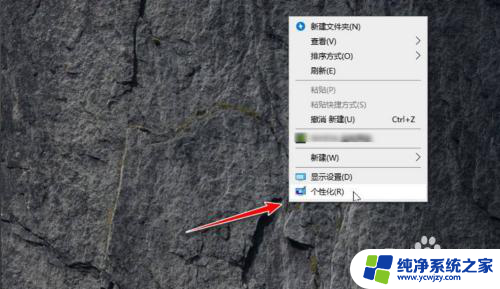
2.
进入高对比度设置
进入背景,再进入相关设置中的高对比度设置。
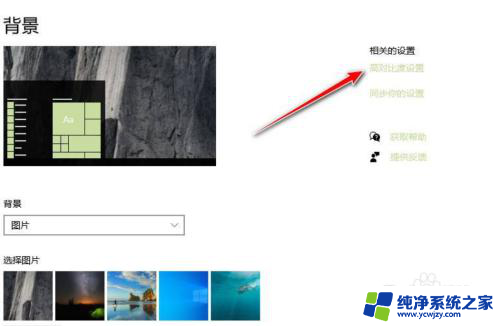
3.打开高对比度
点击打开高对比度按钮。
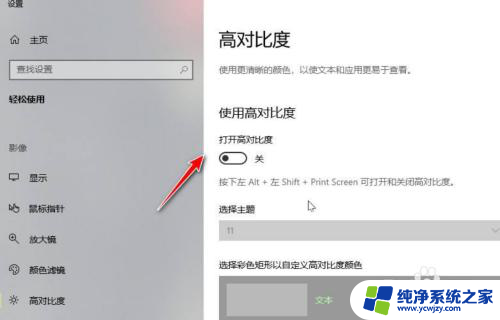
4.应用高对比白色
主题选择高对比白色并应用。

5.字体颜色变为黑色
返回电脑桌面即可查看图标字体颜色变为了黑色。

以上就是如何将Win10图标字体变为黑色的全部内容,如果您需要,您可以按照以上步骤进行操作,希望这对大家有所帮助。